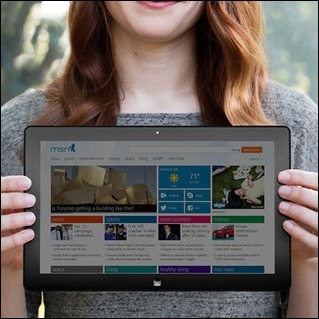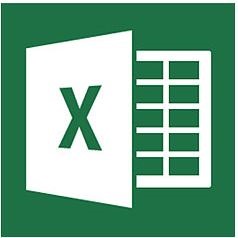
Função AutoSoma
O Microsoft Excel (versões 2003/2007/2010/2013) possui uma função prática para você realizar cálculos rápidos para Soma, valor Mínimo, valor Máximo, Média e Contagem de células. O botão AutoSoma aparece na guia [Página Inicial].
Por padrão, o botão AutoSoma realiza a operação de soma quando clicado. Para utilizar as demais operações é necessário clicar na seta...



 byALF |
byALF |  domingo, abril 28, 2013
domingo, abril 28, 2013